电脑要更新显卡驱动吗
是否要更新显卡驱动,需要综合多方面因素来考虑,以下是详细分析:
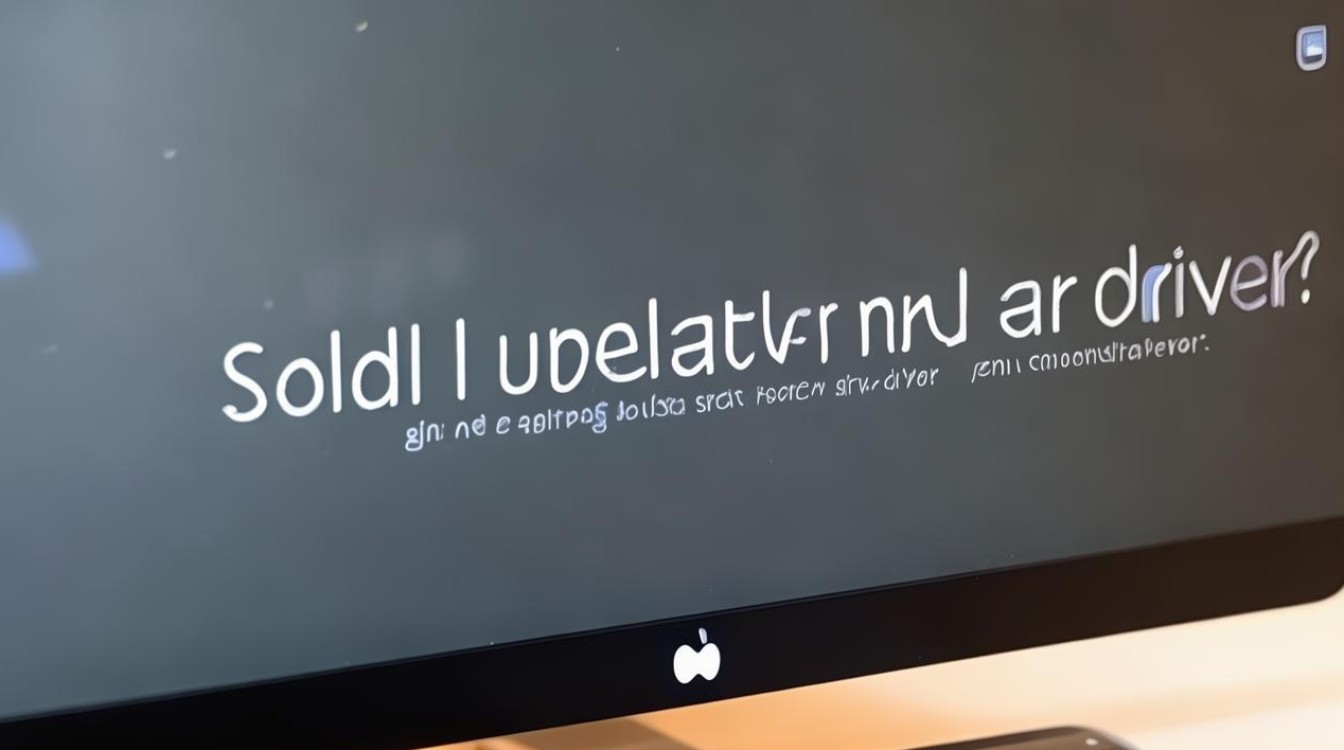
更新显卡驱动的好处
| 好处 | 详细说明 |
|---|---|
| 提升性能 | 新的显卡驱动通常会对显卡的性能进行优化,能够更好地发挥显卡的潜力,提高图形处理能力和渲染速度,例如在运行大型游戏或专业图形软件时,更新驱动后可能会获得更流畅的画面和更快的响应速度,减少卡顿和掉帧现象,对于支持光线追踪、DLSS等新技术的显卡,更新驱动还能更好地支持这些功能,带来更逼真的视觉效果。 |
| 修复漏洞 | 旧版本的显卡驱动可能存在一些错误、漏洞或兼容性问题,导致电脑出现各种异常情况,如图形卡顿、显示异常、花屏、死机等,更新显卡驱动可以修复这些已知的问题,提高系统的稳定性和可靠性,让电脑正常运行。 |
| 增加新功能 | 随着技术的不断发展,显卡厂商会在新的驱动中加入一些新的功能和特性,例如对新的显示技术的支持、更好的多显示器配置选项、更先进的视频编码和解码功能等,及时更新显卡驱动可以让你享受到这些新功能带来的便利和优势。 |
| 兼容性改善 | 当安装了新的操作系统、软件或硬件时,可能需要更新显卡驱动以确保与它们的兼容性,例如在进行系统升级后,原有的显卡驱动可能无法与新系统完美配合,导致显示问题或其他异常,此时更新显卡驱动可以使显卡与新系统、新软件或新硬件更好地协同工作,避免出现兼容性故障。 |
不更新显卡驱动的情况
| 情况 | 详细说明 |
|---|---|
| 电脑运行正常且无新需求 | 如果电脑目前使用一切正常,没有出现任何与显卡相关的问题,并且也没有对显卡性能、新功能等方面有新的要求,那么可以暂时不更新显卡驱动,因为更新驱动也可能会带来一些未知的风险,如新的驱动可能存在兼容性问题或引入新的bug,反而影响电脑的正常使用。 |
| 特定软件或游戏的兼容性问题 | 在某些情况下,更新显卡驱动可能会导致某些特定软件或游戏出现兼容性问题,一些老旧的游戏或专业软件可能对新的显卡驱动不支持,更新后可能会出现无法启动、画面异常等问题,如果不是特别需要更新驱动来获得其他好处,可以考虑保持现有的稳定驱动版本,或者等待软件开发商发布兼容新驱动的更新。 |
如何判断是否需要更新显卡驱动
- 通过设备管理器检查:在Windows系统中,可以通过设备管理器来查看显卡驱动是否有可用的更新,右键点击“此电脑”,选择“管理”,然后在计算机管理窗口中找到“设备管理器”,展开“显示适配器”,右键点击你的显卡型号,选择“属性”,在弹出的窗口中切换到“驱动程序”选项卡,这里会显示当前驱动的版本信息以及是否有可用的更新,如果有可用更新,你可以按照提示进行更新操作。
- 关注显卡厂商的官方网站:显卡厂商(如NVIDIA、AMD等)会定期发布新的显卡驱动,你可以在它们的官方网站上查看最新的驱动版本信息以及更新日志,如果你发现新的驱动版本带来了你感兴趣的性能提升、新功能或修复了你当前遇到的问题,那么可以考虑更新驱动。
- 根据电脑的使用情况和需求判断:如果你最近购买了新的显卡、安装了新的操作系统或进行了系统重装等操作,那么通常需要更新显卡驱动以确保最佳的兼容性和性能,如果你在使用电脑过程中遇到了与显卡相关的问题,如游戏卡顿、显示异常等,也可以尝试更新显卡驱动来解决问题。
更新显卡驱动的方法
- 通过Windows Update自动更新:在Windows系统中,你可以通过Windows Update来自动检查和安装显卡驱动更新,打开“设置”,选择“更新和安全”,然后点击“检查更新”,如果有可用的显卡驱动更新,Windows会自动下载并安装,这种方法比较简单方便,适合普通用户,但可能无法获取到最新的驱动版本。
- 从显卡厂商官方网站下载更新:这是最准确和可靠的更新方法,访问NVIDIA或AMD等显卡厂商的官方网站,找到对应你显卡型号的驱动程序下载页面,根据你的操作系统版本下载合适的驱动程序,下载完成后,运行安装程序按照提示进行安装即可。
- 使用第三方驱动更新软件:有一些第三方软件可以帮助你自动检测和更新电脑的驱动程序,如驱动人生、驱动精灵等,这些软件可以扫描你的电脑硬件信息,然后自动为你找到合适的驱动程序并进行更新,在使用第三方软件时要注意选择正规的软件,以免下载到带有恶意软件的驱动程序。
电脑是否要更新显卡驱动取决于多种因素,在决定是否更新之前,建议你综合考虑以上各方面的因素,权衡利弊后再做出选择,如果不确定是否需要更新,可以先备份当前的驱动程序,以便在出现问题时能够恢复到原来的状态。
FAQs
Q1:更新显卡驱动会导致电脑变慢吗?

A1:一般情况下,更新显卡驱动不会导致电脑变慢,相反,新的驱动通常会对显卡性能进行优化,可能会提高电脑的图形处理能力和整体性能,在某些特殊情况下,如新的驱动与你的电脑硬件或其他软件存在兼容性问题时,可能会导致电脑出现异常或性能下降,如果在更新驱动后发现电脑变慢或出现其他问题,可以尝试回滚到之前的驱动版本。
Q2:如何回滚显卡驱动?

A2:在Windows系统中,回滚显卡驱动的方法如下:右键点击“此电脑”,选择“管理”,打开计算机管理窗口,在左侧栏中点击“设备管理器”,展开“显示适配器”,右键点击你的显卡型号,选择“属性”,在弹出的窗口中切换到“驱动程序”选项卡,点击“回滚驱动程序”按钮,按照提示进行操作即可回滚到之前的驱动版本。
版权声明:本文由 芯智百科 发布,如需转载请注明出处。







 冀ICP备2021017634号-12
冀ICP备2021017634号-12
 冀公网安备13062802000114号
冀公网安备13062802000114号